启动Autodesk Desktop Licensing Service时出现错误1067:进程意外终止怎么办
最近有不少用户在使用Autodesk软件的时候,在手动启动Autodesk Desktop Licensing Service时出现了Windows无法在本地计算机上启动Autodesk Desktop Licensing Service服务。错误1067:进程意外终止的错误提示,那么遇到这种情况我们该怎么办呢?下面小编就带着大家一起看看吧!
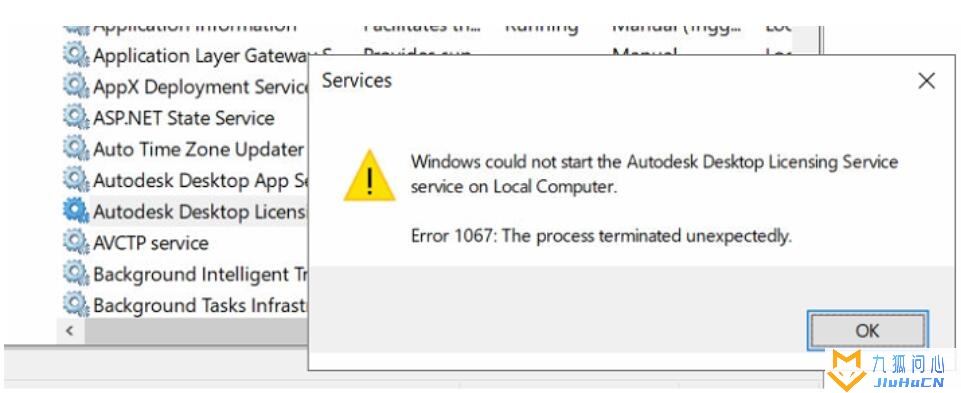
操作方法:
方法一:安装最新的Autodesk许可服务更新。
从以下链接或 Autodesk Account 门户下载并安装此 Update。
适用于 2020 产品版本的 Autodesk Licensing Service Update
再次运行 Autodesk 2020 产品安装。
方法二:调整文件夹权限和Autodesk Desktop Licensing Service启动类型。
授予对C:\ ProgramData \中这些文件的LOCAL SERVICE帐户的完全控制权限欧特克 \ AdskLicensingService \:
AdskLicensingService.data。
AdskLicensingService.sds。
AdskLicensingService.sds.lock。
右键单击该文件,然后选择“属性”》“安全性”》“本地服务”。然后,在“允许”列中,确认已选中“完全控制”。
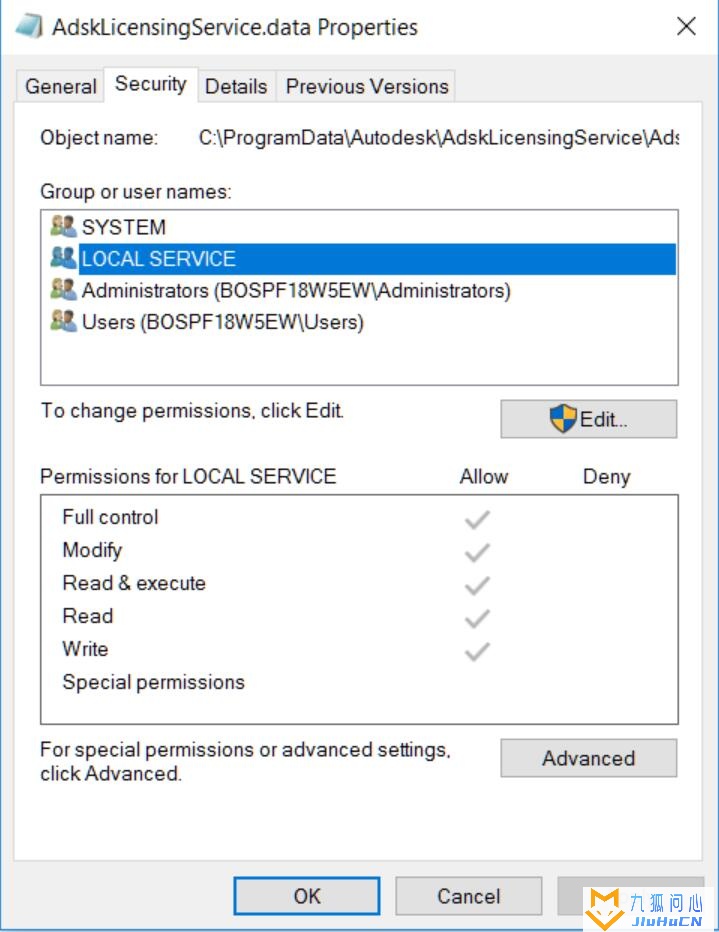
如果未列出LOCAL SERVICE帐户,请选择“编辑”》“添加”。然后输入LOCAL SERVICE并单击OK。
注意 :在某些情况下,该组可能需要此文件夹的Everyone完全控制权限:C:\ ProgramData \ Autodesk \ AdskLicensingService \
从Windows服务控制台手动启动Autodesk Desktop Licensing服务。
如果服务成功启动,请验证是否可以启动Autodesk 2020软件。在某些情况下,可能需要重置2020产品的许可。例如,对于AutoCAD 2020,运行以下两个命令:
cd“C:\ Program Files(x86)\ Common Files \ Autodesk Shared \ AdskLicensing \ Current \ helper”AdskLicensingInstHelper.exe更改-pk 001L1 -pv 2020.0.0.F -lm“”
注意: 更换 001L1 使用您的2020软件产品密钥。
如果服务成功启动,请重新启动系统。
重新启动系统后,请验证Autodesk Desktop Licensing Service是否正在运行。如果它正在运行,请打开2020产品并验证它是否正常工作。
如果Autodesk Desktop Licensing Service成功启动,请将服务启动类型更改为 自动(延迟启动)。
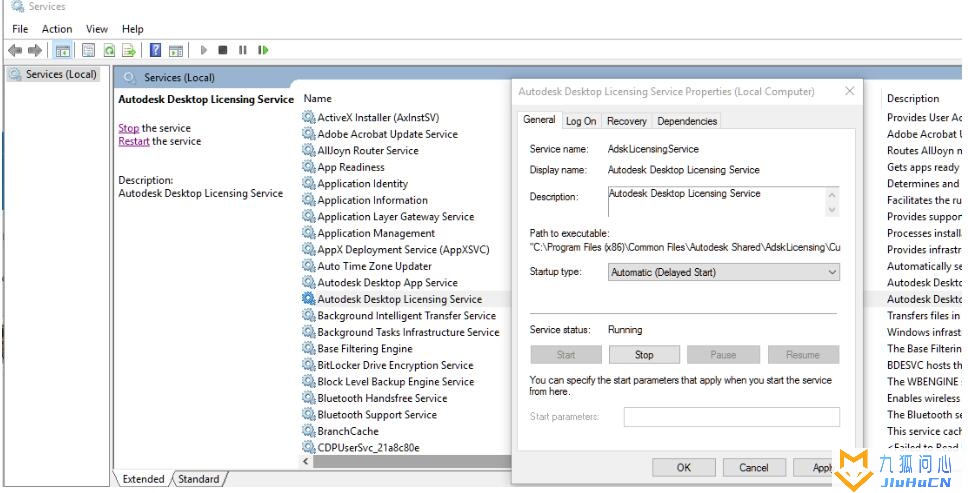
重新启动系统并等待2到3分钟
检查服务是否已启动并再次打开2020产品。
版权声明:本文采用知识共享 署名4.0国际许可协议BY-NC-SA 进行授权
文章作者:jiuhucn
文章链接:https://www.jiuhucn.com/2022/02/18/289.html
免责声明:本站为资源分享站,所有资源信息均来自网络,您必须在下载后的24个小时之内从您的电脑中彻底删除上述内容;版权争议与本站无关,所有资源仅供学习参考研究目的,如果您访问和下载此文件,表示您同意只将此文件用于参考、学习而非其他用途,否则一切后果请您自行承担,如果您喜欢该程序,请支持正版软件,购买注册,得到更好的正版服务。
本站为非盈利性站点,并不贩卖软件,不存在任何商业目的及用途,网站会员捐赠是您喜欢本站而产生的赞助支持行为,仅为维持服务器的开支与维护,全凭自愿无任何强求。





共有 0 条评论